
Съдържание:
- Консумативи
- Стъпка 1: Свържете проводниците към държача на крушката:
- Стъпка 2: Свържете крушката към релето:
- Стъпка 3: Свързване на реле към NodeMCU:
- Стъпка 4: Конфигуриране на Blynk:
- Стъпка 5: Добавяне на NodeMCU към дъски:
- Стъпка 6: Качване на кода:
- Стъпка 7: Настройване на IFTTT:
- Стъпка 8: Сега сме готови:
- Автор John Day [email protected].
- Public 2024-01-30 07:51.
- Последно модифициран 2025-01-23 14:36.
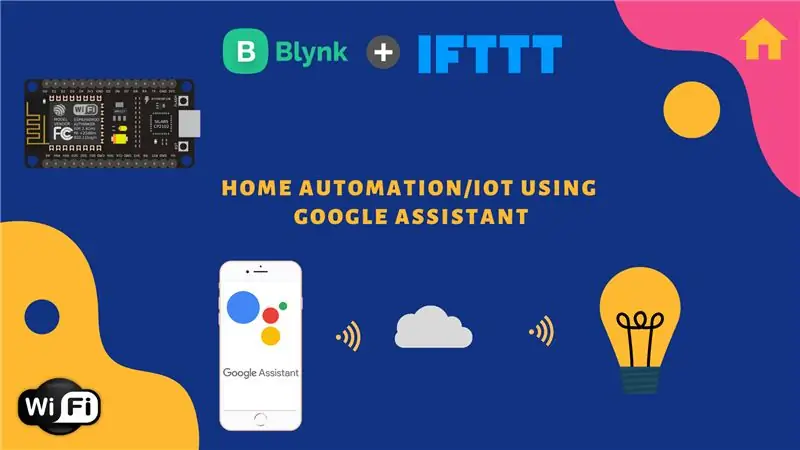


Прост проект за контрол на уредите с помощта на Google Assistant:
Предупреждение: Работата с електрическата мрежа може да бъде опасна. Дръжте с изключително внимание. Наемете професионален електротехник, докато работите с отворени вериги. Няма да поема отговорност за причинените щети. Имайте безопасно преживяване.
Вижте моя канал в Youtube:
Консумативи
Използвани части:
NodeMCU
Реле
Джъмпери
Крушка и държач
Стъпка 1: Свържете проводниците към държача на крушката:
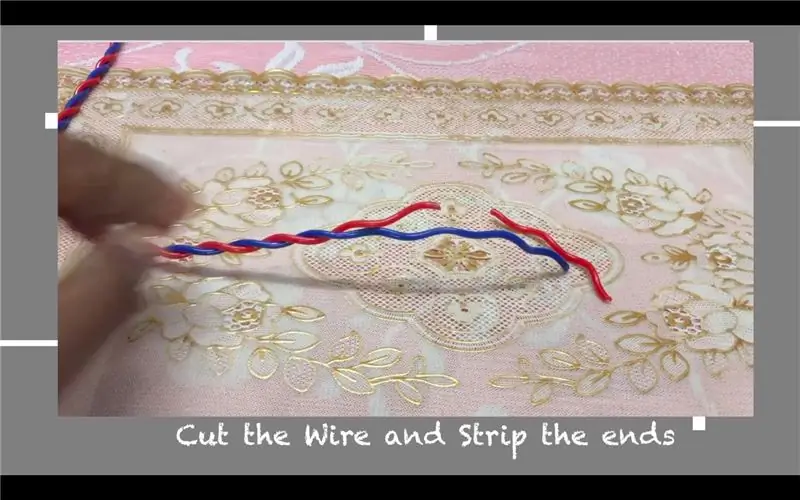
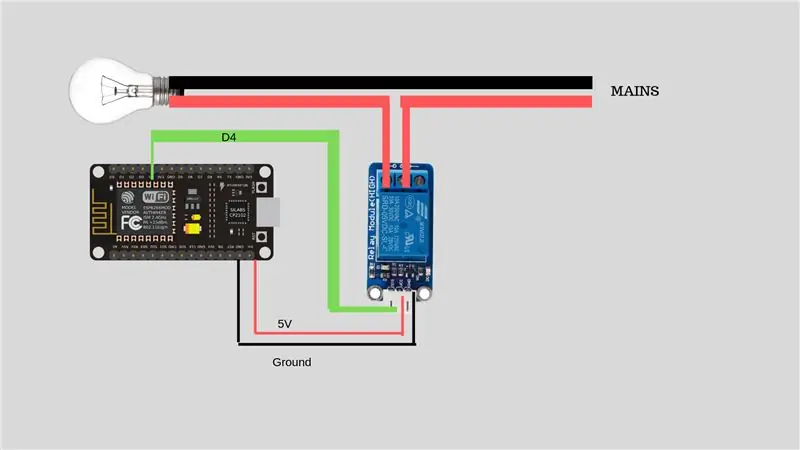
Нарежете жицата на две части и отстранете краищата.
Завийте проводниците към държача на крушката
Стъпка 2: Свържете крушката към релето:
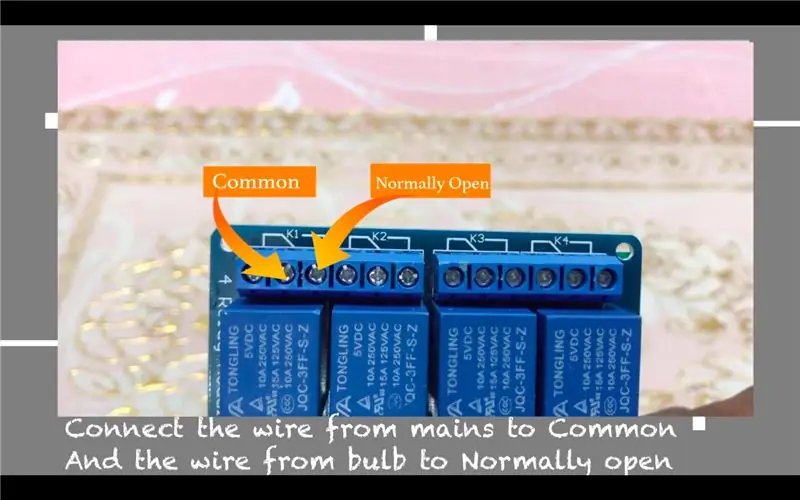
Свържете проводника от електрическата мрежа към общия.
Свържете проводника към крушката в нормално отворен.
Стъпка 3: Свързване на реле към NodeMCU:
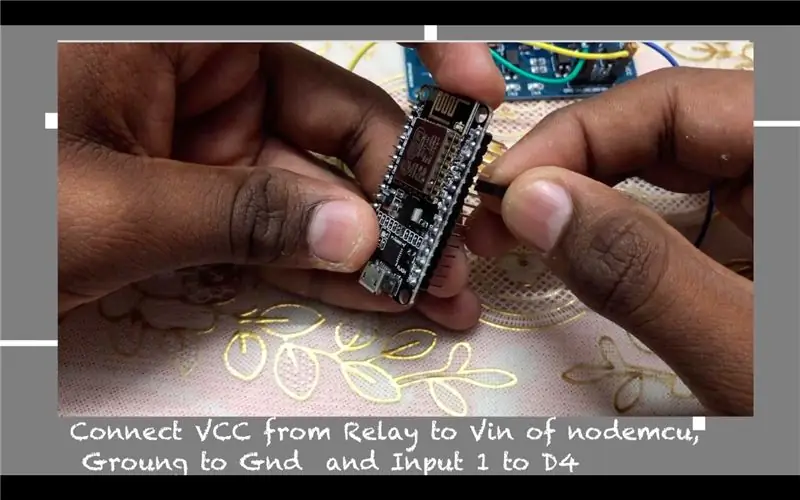
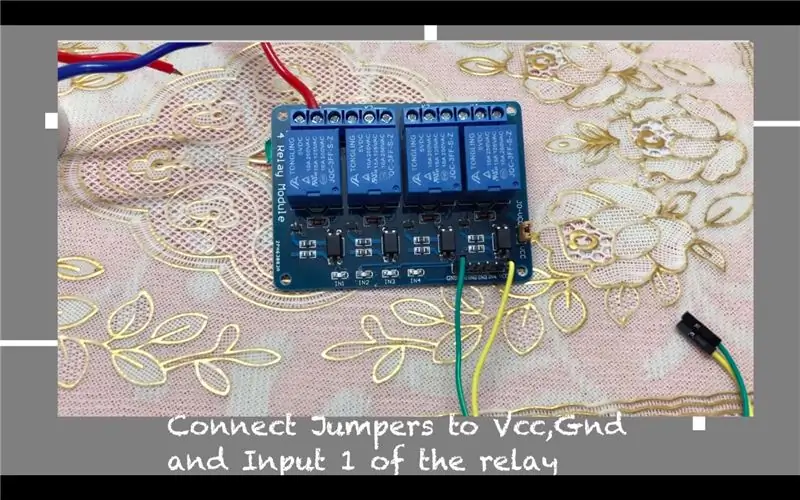
Свържете джъмперите от Vcc на реле към Vin на nodemcu, заземяване към земя и въведете 1 към D4.
Стъпка 4: Конфигуриране на Blynk:
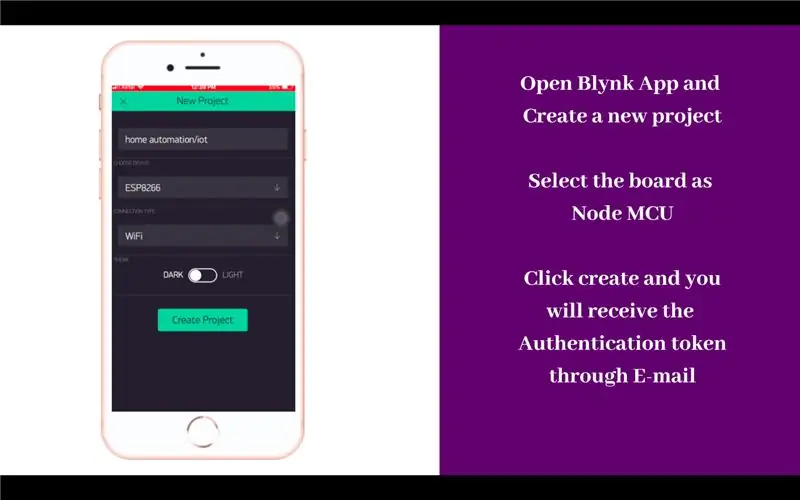
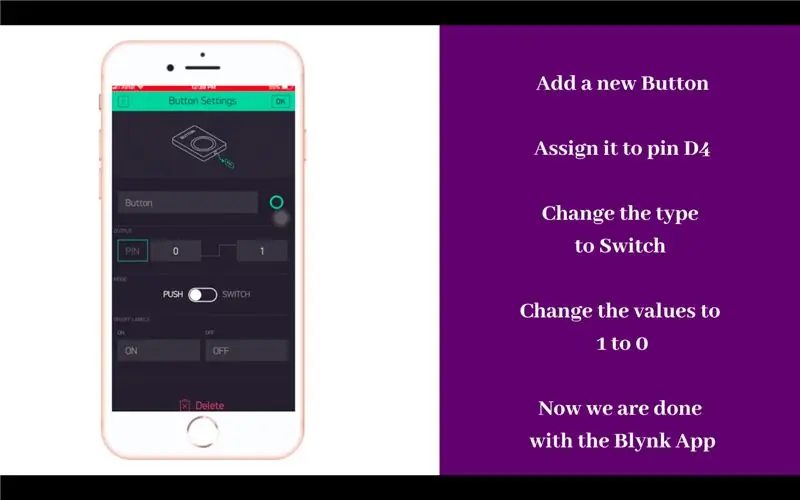
Стъпка 5: Добавяне на NodeMCU към дъски:
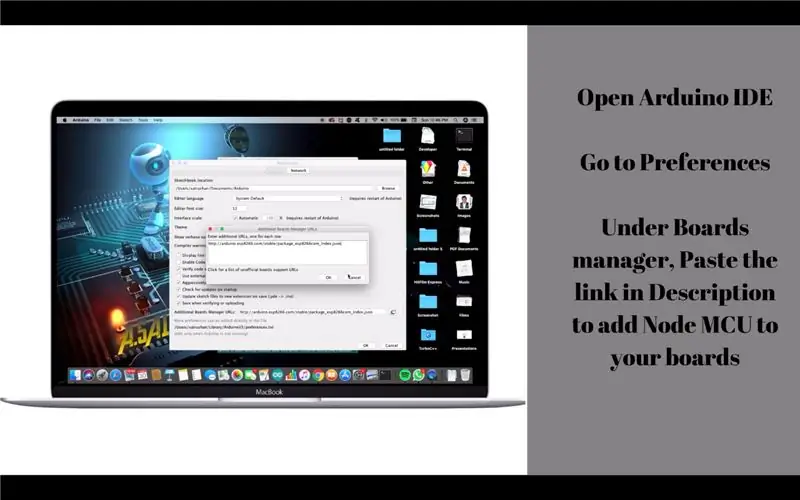
URL адрес на мениджъра на борда на NodeMCU
Стъпка 6: Качване на кода:
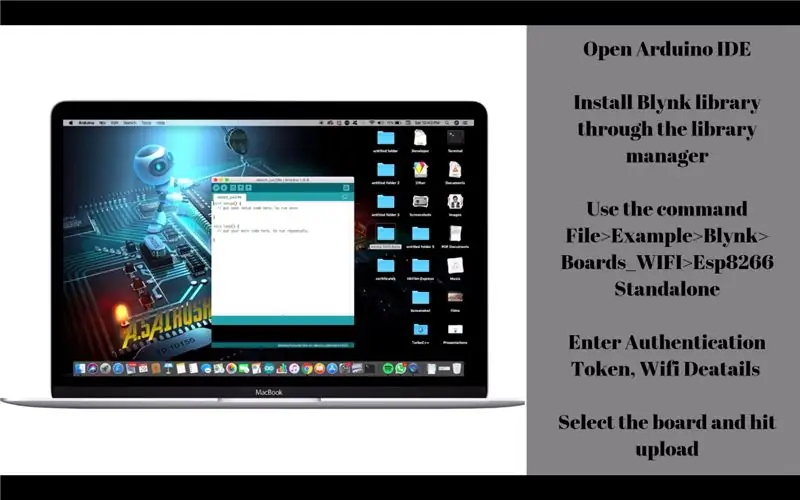
Код:
Стъпка 7: Настройване на IFTTT:
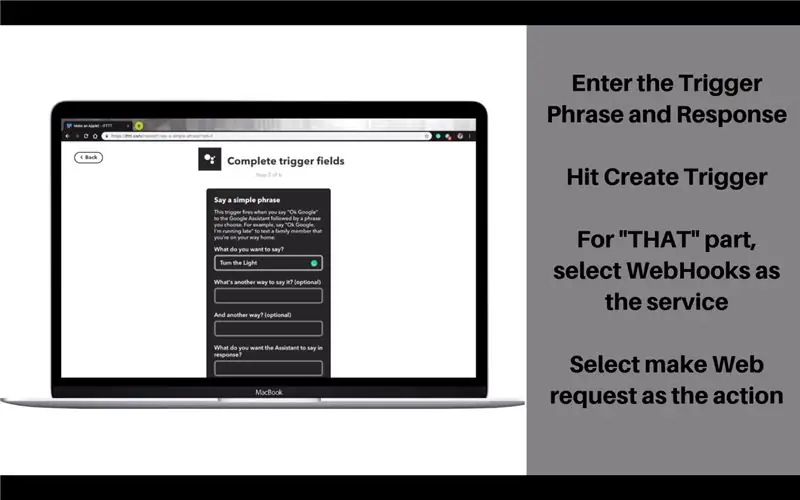
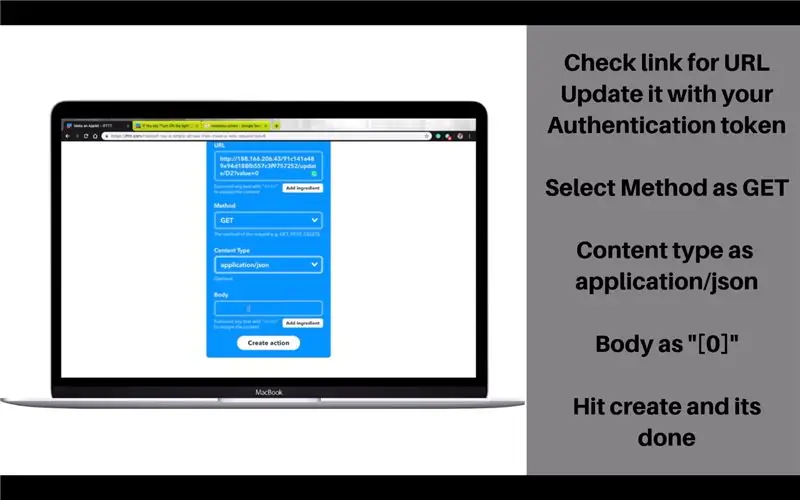
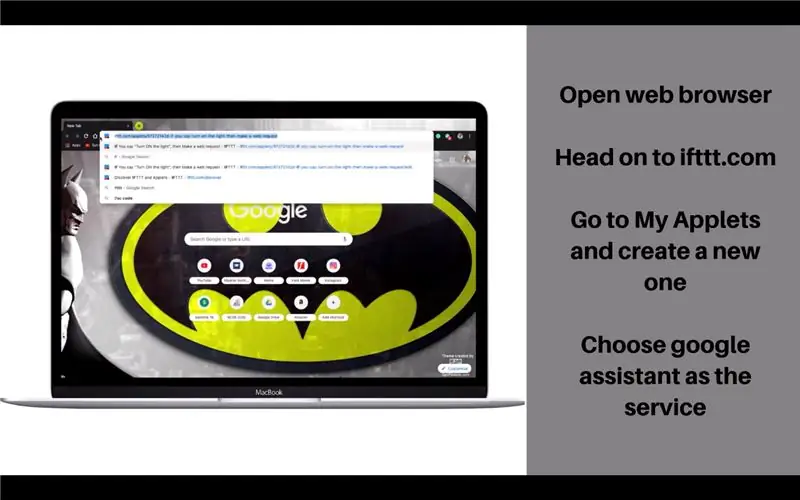
URL адрес на WebHooks: https://188.166.206.43/Твоят токен за удостоверяване/актуализация/D2? Стойност = 0
Номерът на пина, посочен тук, е щифтът GPIO на NodeMCU, а не номерът на физическата платка.
След като действието се задейства, се прави уеб заявка. Това превключва релето.
По подобен начин може да се направи тригер за изключване, като се използва Value = 1 и body "[1]"
Препоръчано:
Tuchless Switch за домакински уреди -- Управлявайте домашните си уреди без докосване: 4 стъпки

Tuchless Switch за домакински уреди || Контролирайте домакинските си уреди без никакъв превключвател: Това е превключвател за домакински уреди. Можете да използвате това на всяко обществено място, така че да помогне в борбата с всеки вирус. Схемата, базирана на тъмна сензорна верига, направена от Op-Amp и LDR. Втората важна част от тази верига SR тригер със Sequencell
Двоен урок SONOFF: Контролирайте дистанционно електрическите си уреди с помощта на MQTT и Ubidots: 4 стъпки

Двоен урок SONOFF: Контролирайте дистанционно своите електрически уреди, използвайки MQTT и Ubidots: Това Wi-Fi реле за $ 9 може да управлява два уреда едновременно. Научете как да го свържете към Ubidots и да разгърнете пълния му потенциал! В това ръководство ще научите как да контролирате няколко 110V уреда през Wi-Fi за $ 9, като използвате SONOFF Dual на Itead
Управлявайте домакинските уреди чрез Alexa с ESP8266 или ESP32: 8 стъпки

Управлявайте домашните уреди чрез Alexa с ESP8266 или ESP32: Хей, какво става, момчета! Akarsh тук от CETech. Този мой проект ще помогне на живота ви да стане лесен и ще се почувствате като крал, след като контролирате уредите в къщата си, като просто дадете команда на Alexa. Основното нещо зад този p
Контролирайте домакинските уреди над LoRa - LoRa в домашната автоматизация - LoRa дистанционно управление: 8 стъпки

Контролирайте домакинските уреди над LoRa | LoRa в домашната автоматизация | Дистанционно управление LoRa: Управлявайте и автоматизирайте електрическите си уреди от големи разстояния (километри) без наличието на интернет. Това е възможно чрез LoRa! Хей, какво има, момчета? Akarsh тук от CETech. Тази печатна платка също има OLED дисплей и 3 релета, които
КОНТРОЛИРАЙТЕ СВОИТЕ УРЕДИ ОТ ВСИЧКИ ЪГЪЛ НА СВЕТА !!!!: 5 стъпки

КОНТРОЛИРАЙТЕ СВОИТЕ УРЕДИ ОТ ВСЯКИ КЪТ НА СВЕТА !!!!: В предишния Instructable споделих как можете да започнете с NodeMCU (ESP8266) и да го програмирате с помощта на Arduino IDE, проверете тук. В тази инструкция ще ви покажа как да управлявате уреди от всяка точка на света, използвайки Blynk. Това е
